1.打开win8,点击开始->控制面板
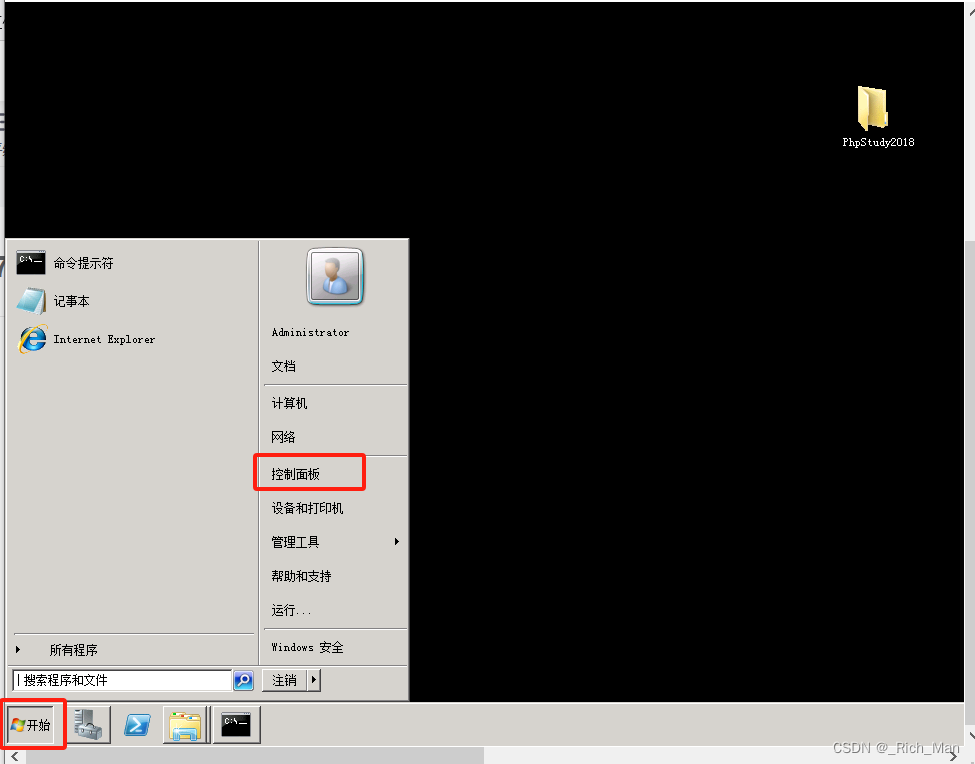
2.点击程序
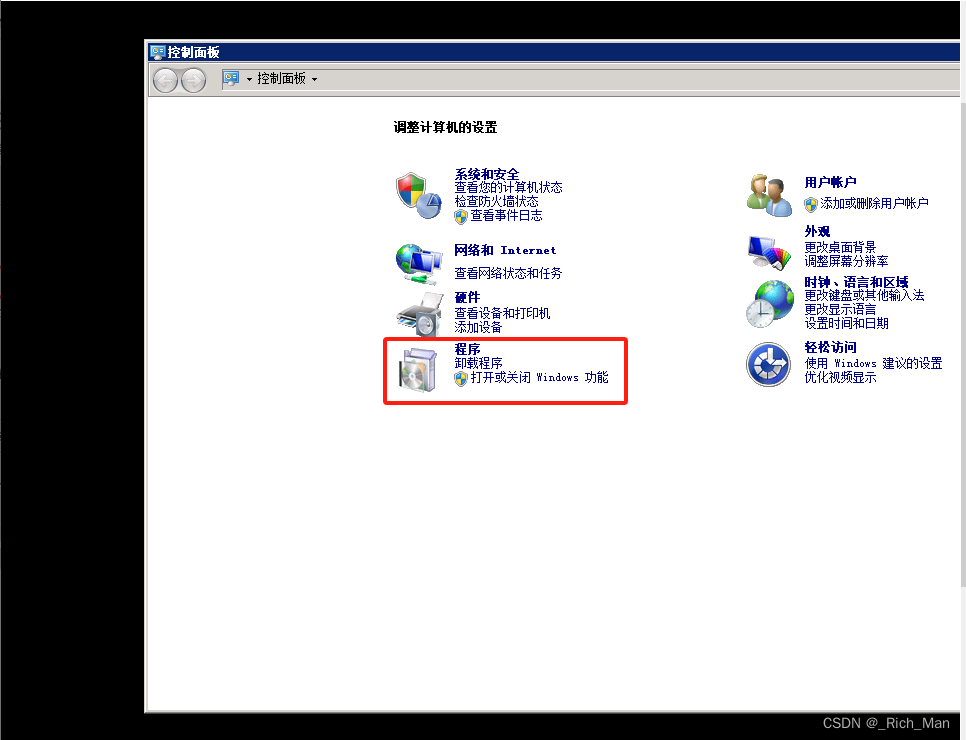
3. 点击打开或关闭Windows功能
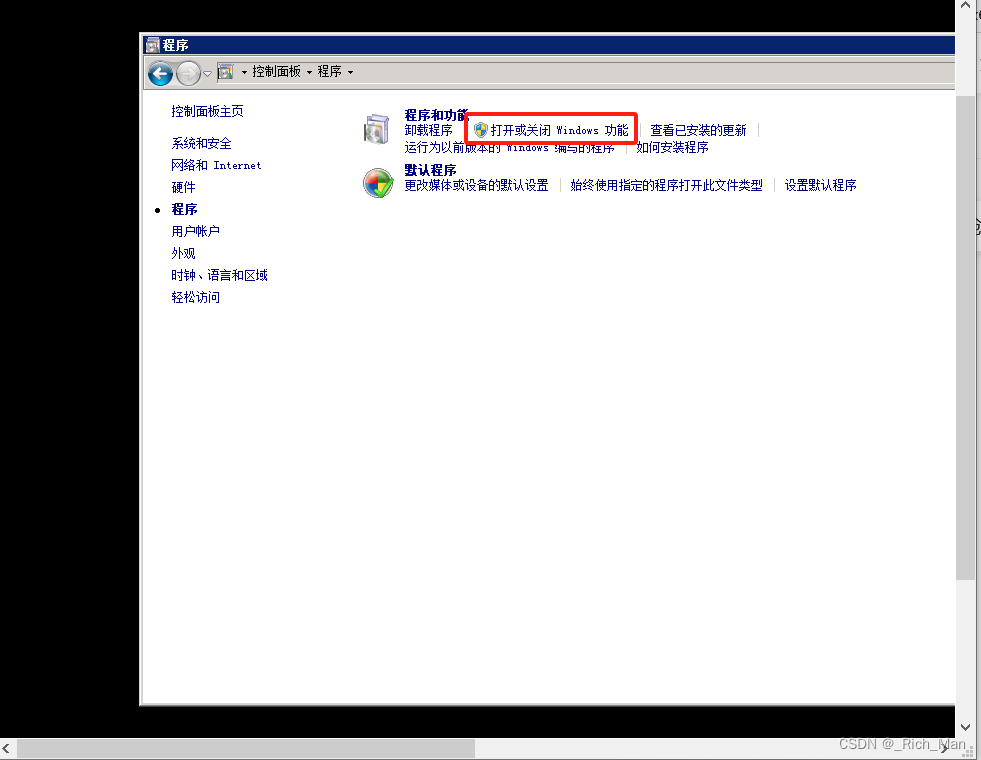
4. 右键点击角色->添加角色
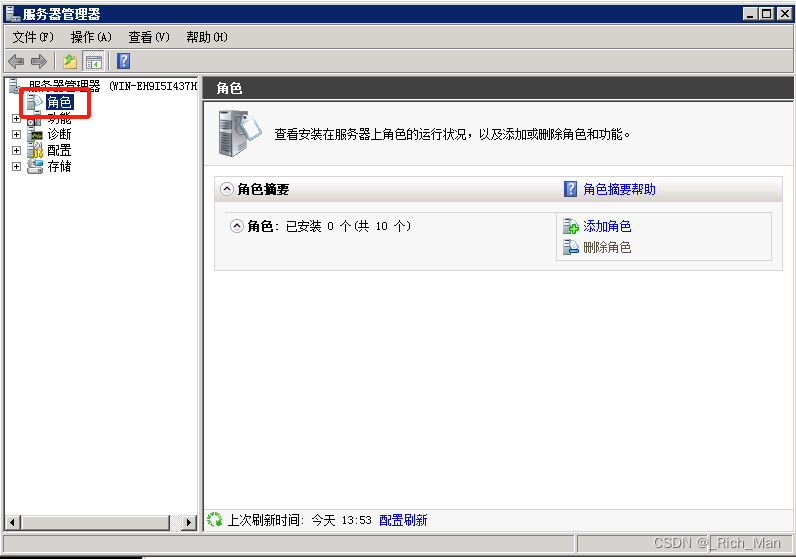
5. 点击下一步
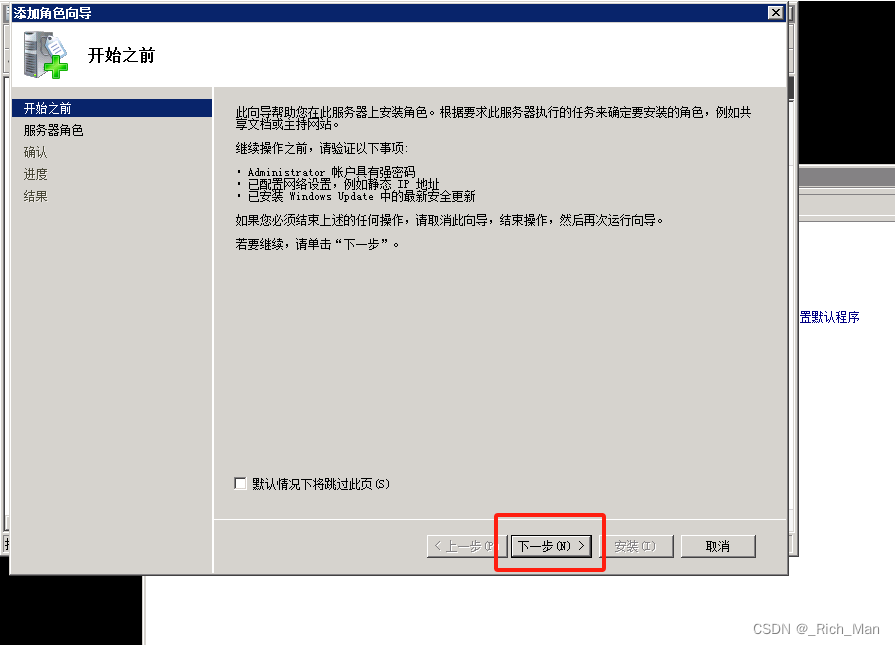
6.勾选Web服务器(IIS),点击下一步
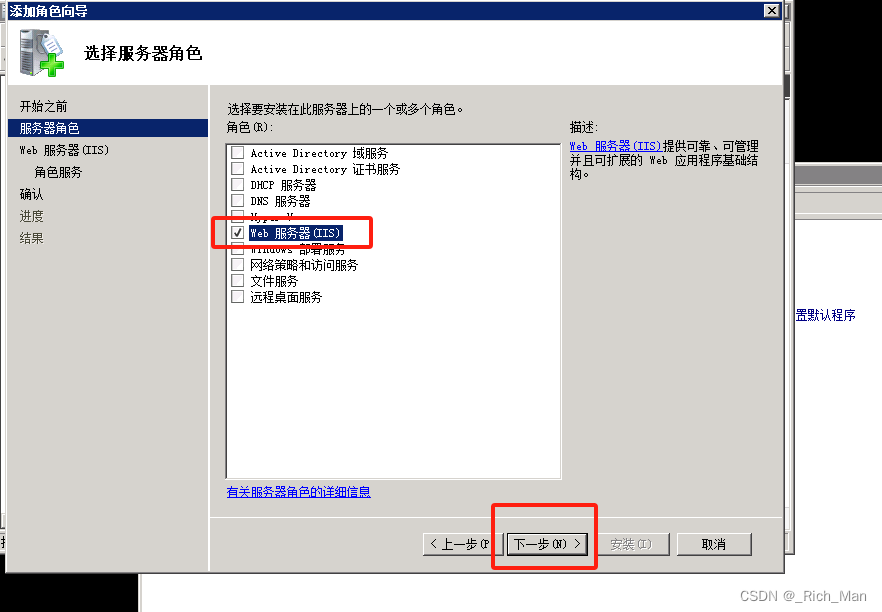
7. 点击下一步
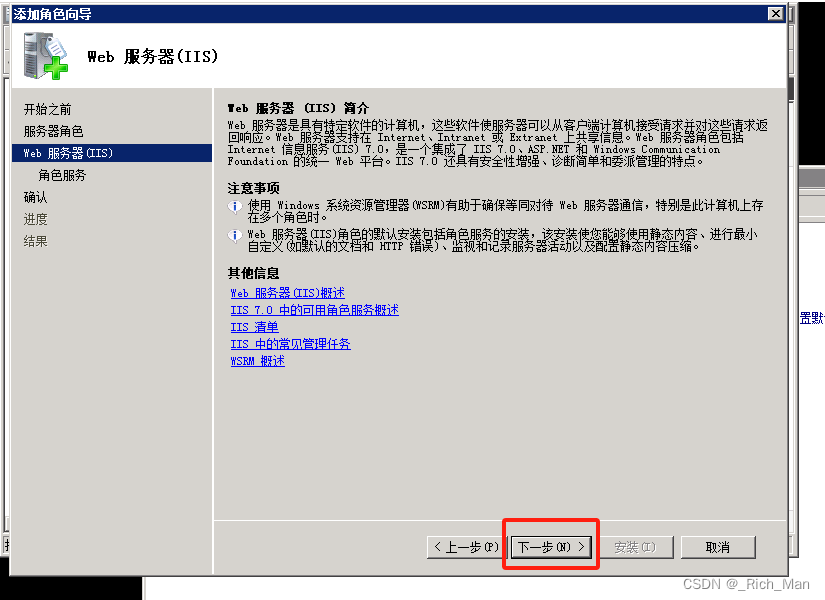
8. 选择需要安装的服务,点击下一步
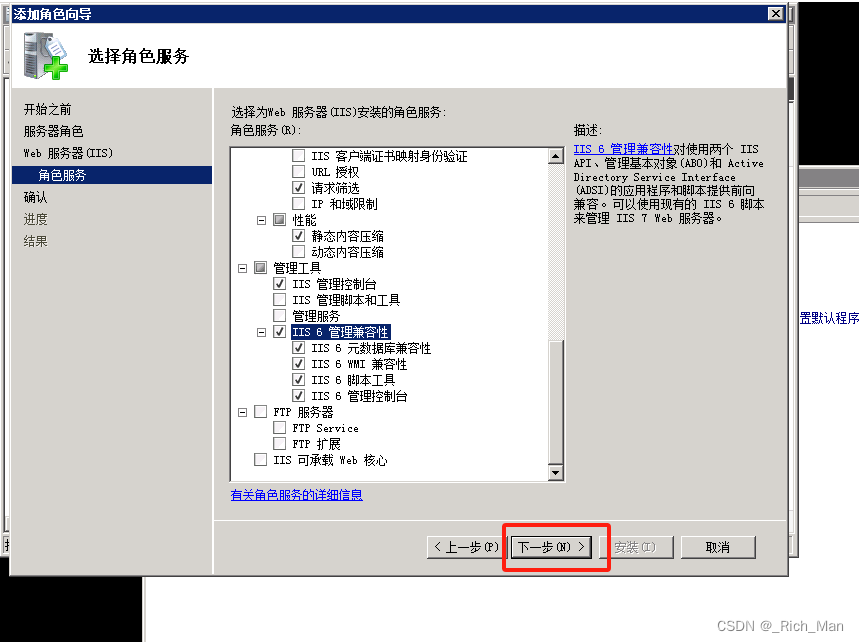
9. 点击安装
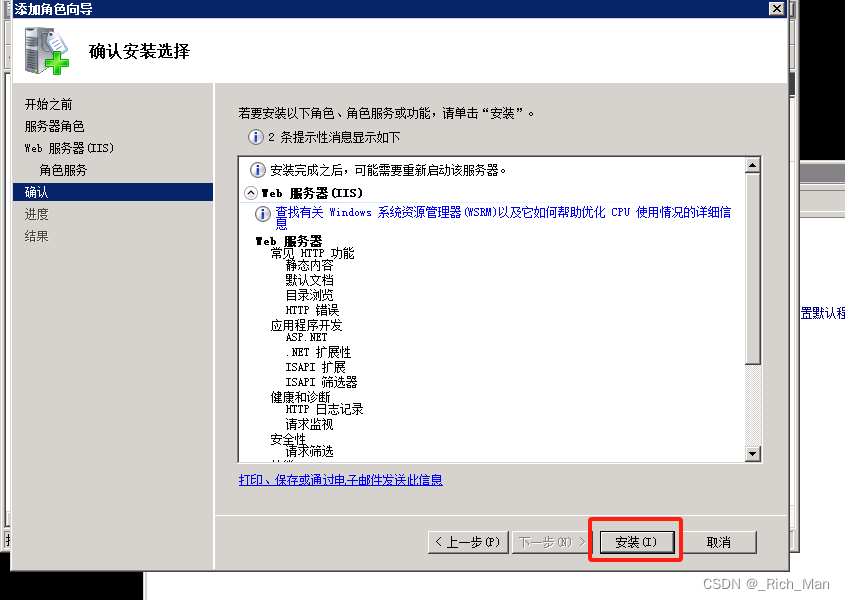
10.右键点击默认网站站点,选择管理网站->停止,然后删除站点
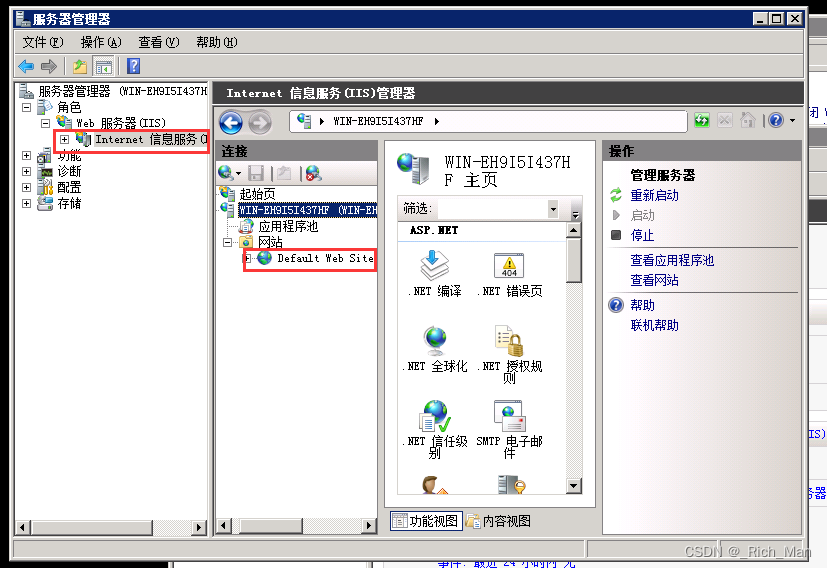
11. 新建文件夹,本实验命名为upload,新建TXT文件,输入内容<?php phpinfo();?>,并将文件重命名为1.jpg
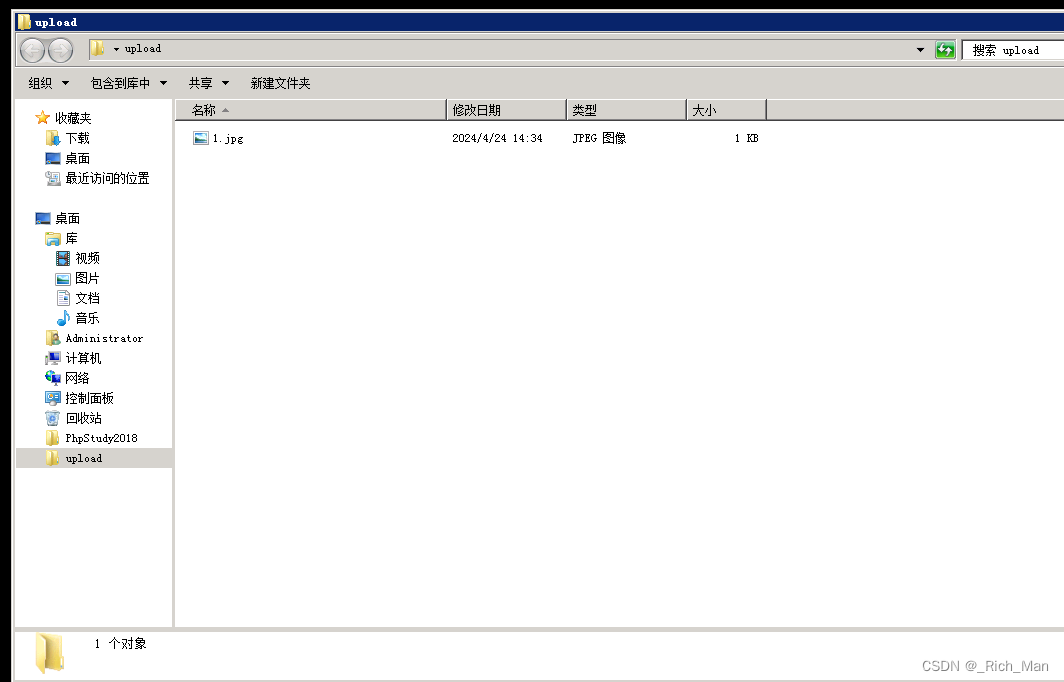
12.右键点击添加网站
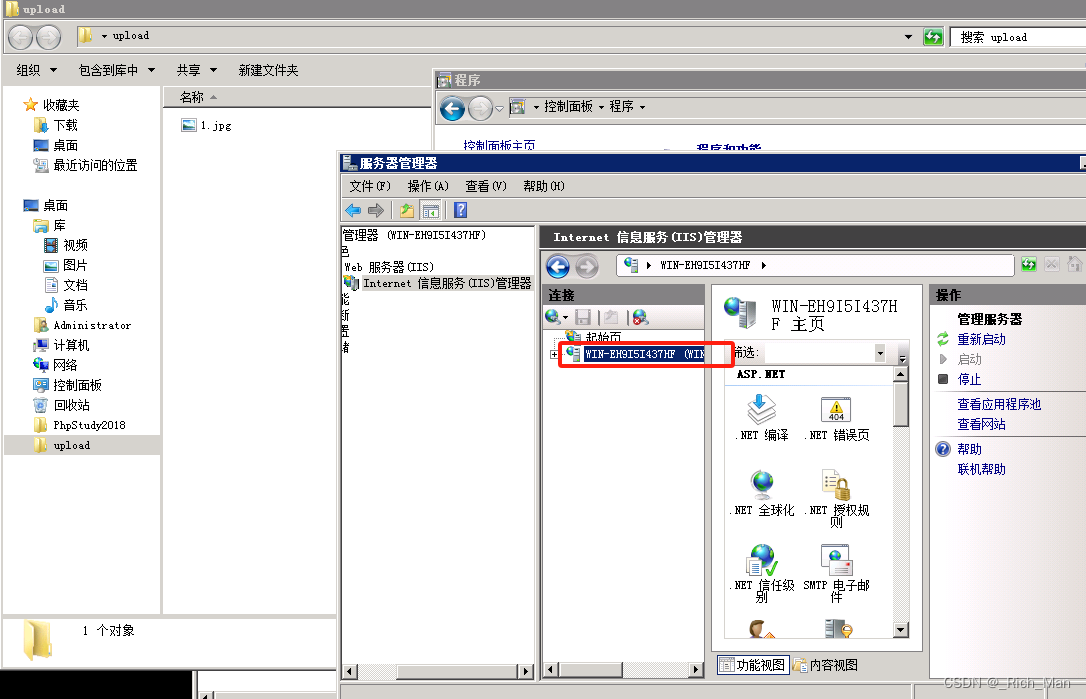
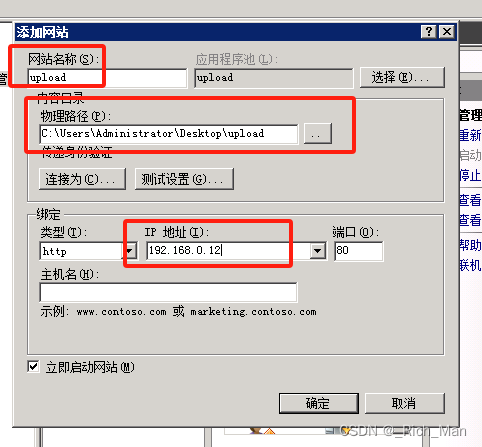
13.在C盘安装小皮
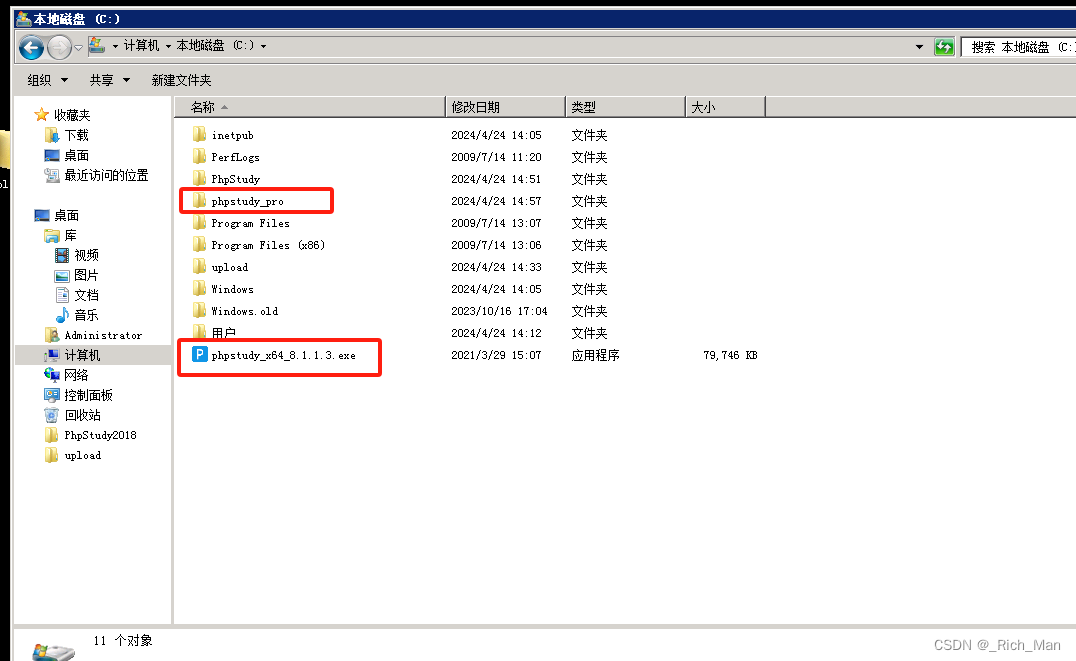
14.安装后,在小皮面板的软件管理处,安装php5.4.45版本。在C盘下phpstudy的安装目录下,可以找到该版本PHP的路径为:C:\phpstudy_pro\Extensions\php\php5.4.45nts
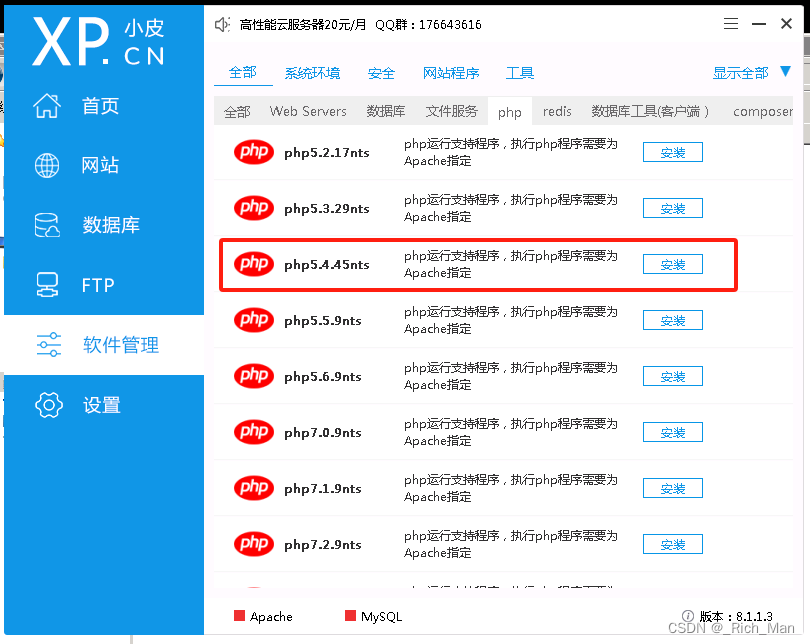
15.为IIS服务器添加映射到PHP。打开IIS管理器,双击刚刚新建的网站,找到处理程序映射,双击
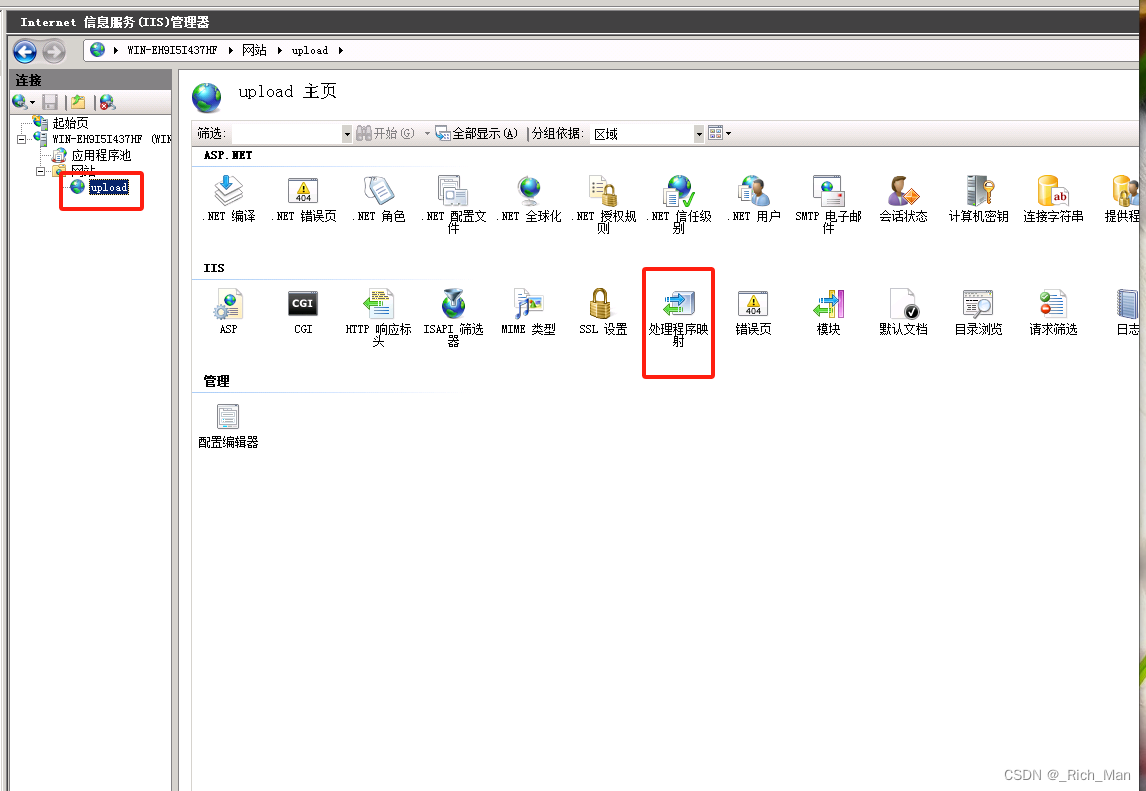
16.右键点击添加模块映射,其中第一行*.php表示任意以php结尾的文件;第二行选择FastCgi模块;第三行是在PHP安装目录下找到响应的可执行程序php-cgi.exe,参考下一张图设置;第四行随便写;点击确定
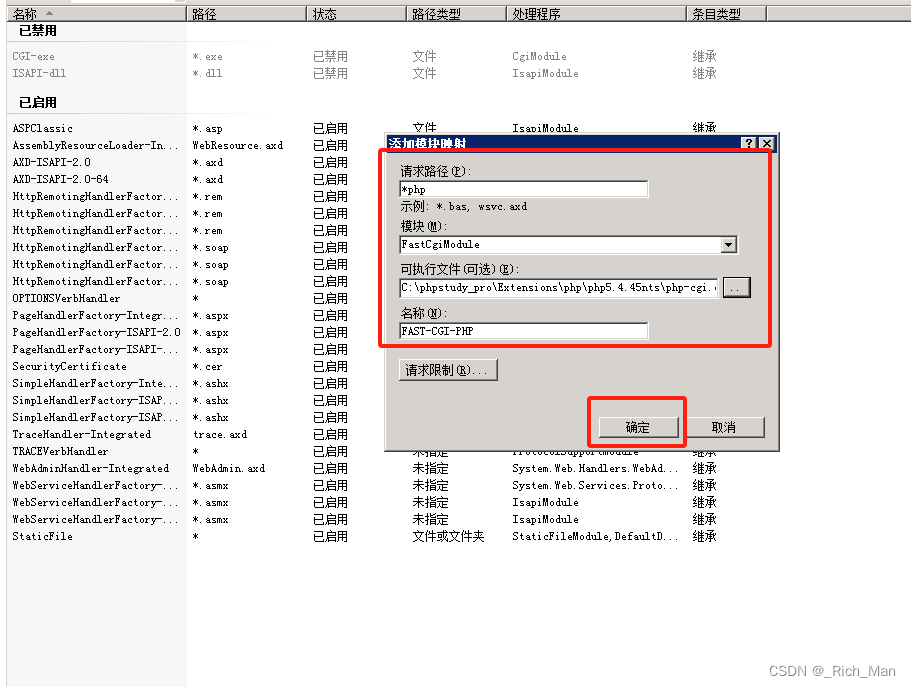
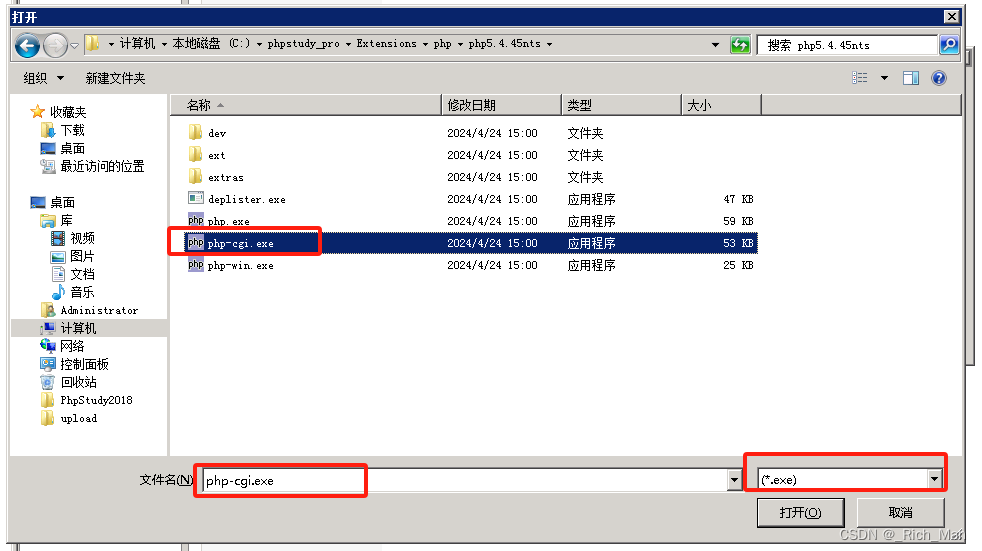
17.双击IIS服务器,找到FastCGI配置,双击打开
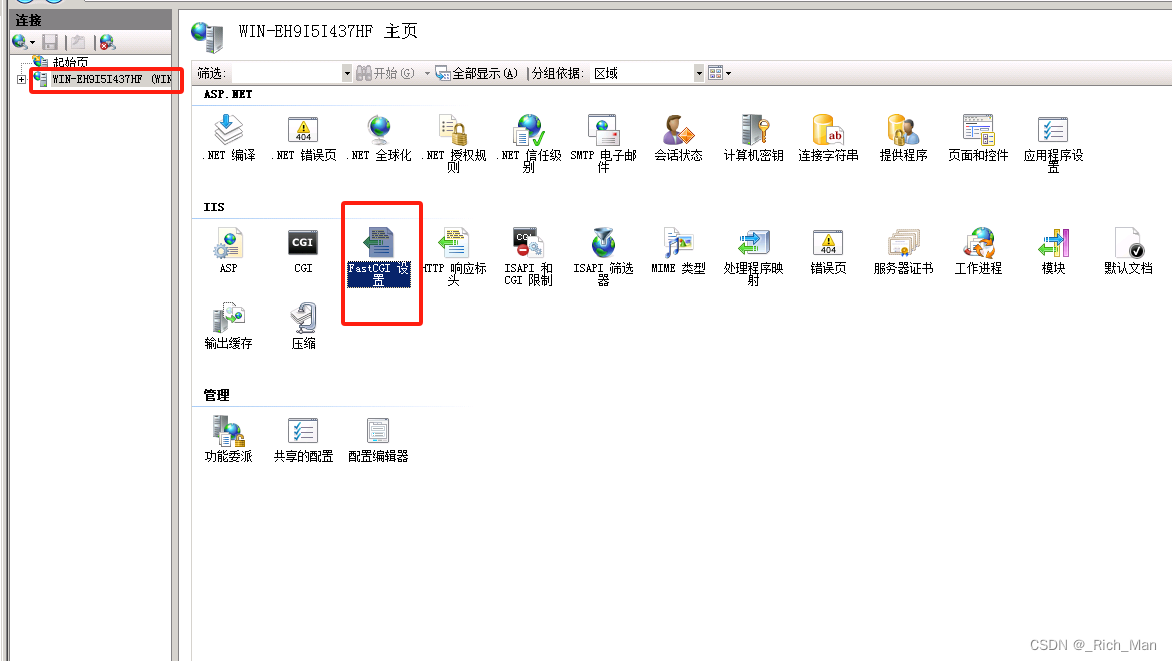
18.按下步骤让CGI跟随PHP配置文件而修改配置
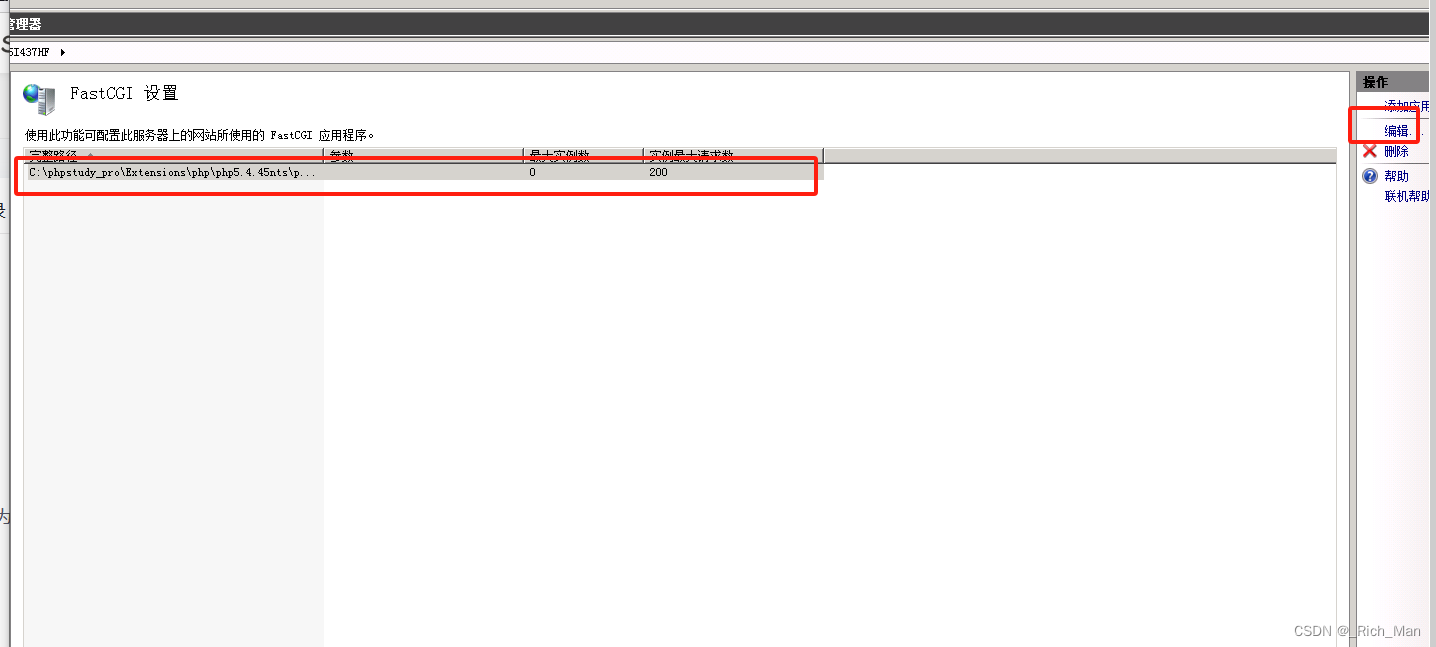
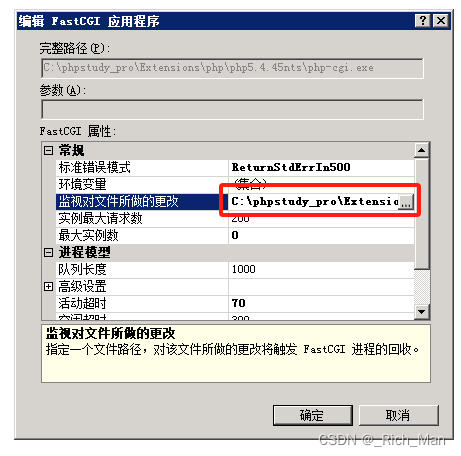
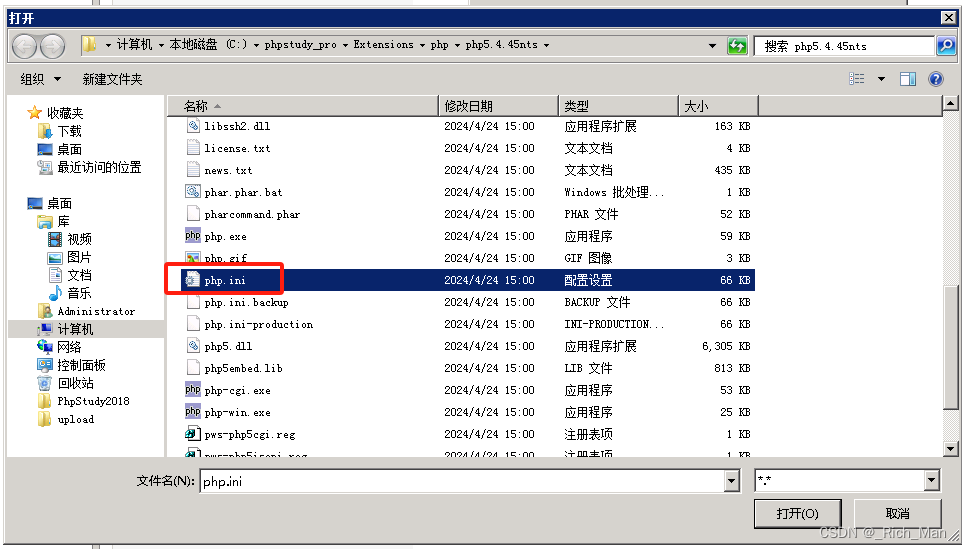
19.访问jpg文件,php语句没有被解析
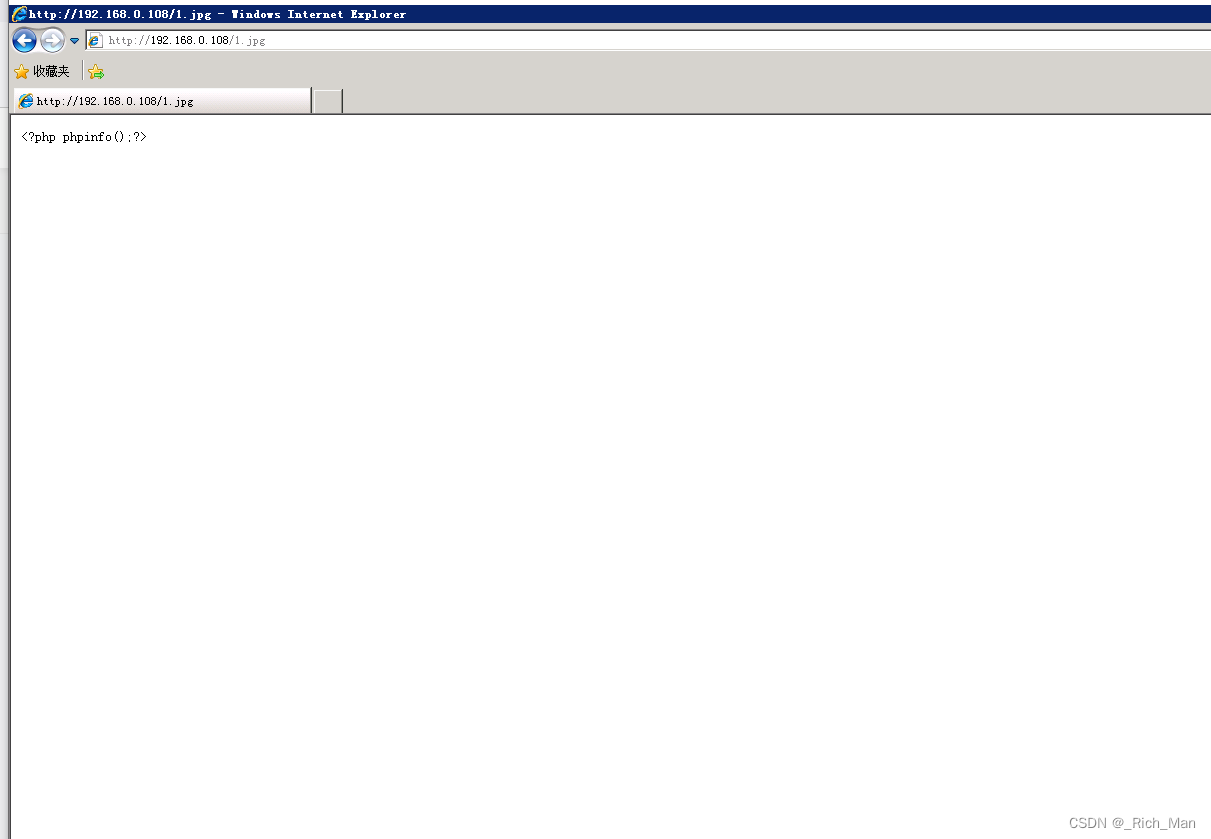
20.在文件名后面添加/.php,然后访问,成功解析
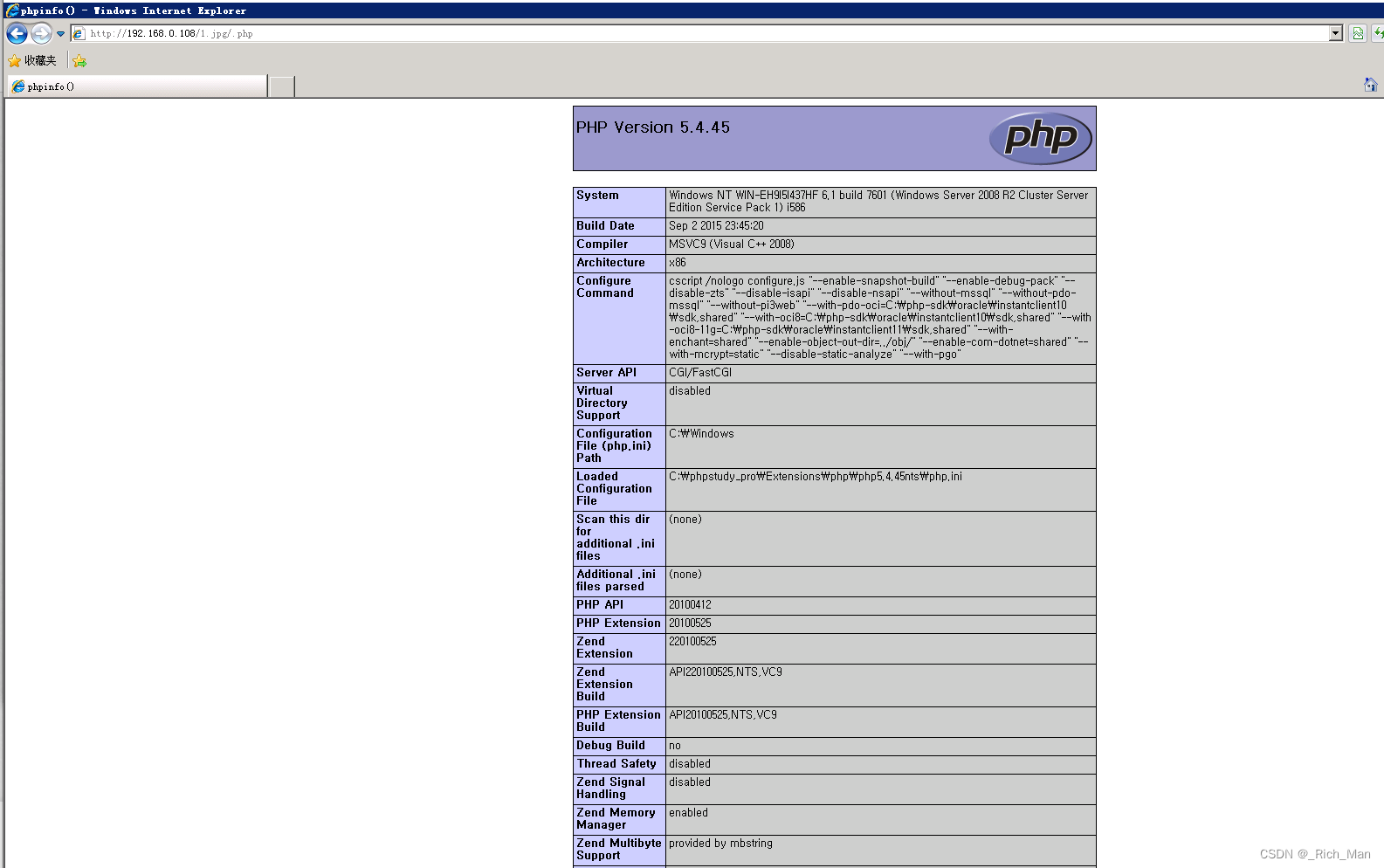
注意:
在文件名后面添加/.php访问时,可能会出现FastCGI错误代码0x800736b1,解决办法是因为下载的php是高版本,如php5.3.x以上的。后面的php 是用c写的,所以需要先安装 Visual C++ 2008 库后才能正常编译。





















 5748
5748

 被折叠的 条评论
为什么被折叠?
被折叠的 条评论
为什么被折叠?








